
- •1. Теоретические основы документооборота и его автоматизации
- •1.2 Организация документооборота в банках
- •Документация по операциям банка.
- •1.3. Базы данных. Общая характеристика реляционной модели данных.
- •Типы данных
- •Простые типы данных
- •Структурированные типы данных
- •Ссылочные типы данных
- •Типы данных, используемые в реляционной модели
- •Отношения, атрибуты, кортежи отношения. Определения и примеры
- •Свойства отношений
- •Первая нормальная форма
- •2. Анализ предметной области
- •2.1 Постановка задачи проектирования базы данных.
- •Ф. Зао акб «Экспресс-Волга» возглавляет управляющий, который назначается и освобождается от должности
- •2.2 Анализ программных средств.
- •Сэд "Электронное дело"
- •2.3 Анализ документации. Создание инфологической модели
- •3. Реализация базы данных в ms Access
- •3.1 Создание таблиц и связей
- •3.2 Создание запросов
- •3.3 Создание форм
- •3.4 Создание интерфейса
- •4. Результативность дипломной работы специалиста
- •Список использованных источников
3.3 Создание форм
В то время как таблицы и запросы позволяют отобразить на экране длинные списки записей, формы дают возможность сосредоточиться на конкретной записи. Они облегчают ввод, редактирование и восприятие информации, могут содержать вспомогательные подписи и элементы оформления.
Создание экранных форм для базы данных Ф. ЗАО АКБ«Экспресс-Волга» происходило с помощью мастера форм, а затем в конструкторе форм, где можно передвигать и масштабировать элементы формы, связывать их с источником данных и настраивать любые другие параметры формы.
Чтобы вызвать мастер форм, необходимо перейти в окно базы данных. В окне база данных необходимо выбрать вкладку «Формы» и дважды щелкнуть на пиктограмме «Создание формы с помощью мастера». В появившемся окне необходимо выбрать поля из источника данных, которые будут включены в форму. Затем надо выбрать внешний вид формы, в данном случае, всегда выбирался выровненный вид, также следует выбрать стиль формы. После выполнения всех этих действий, можно посмотреть, как выглядит определенная форма, например экранная форма таблицы «ФизЛица», в которую вводится информация о сотруднике (см. рис. 27 ).
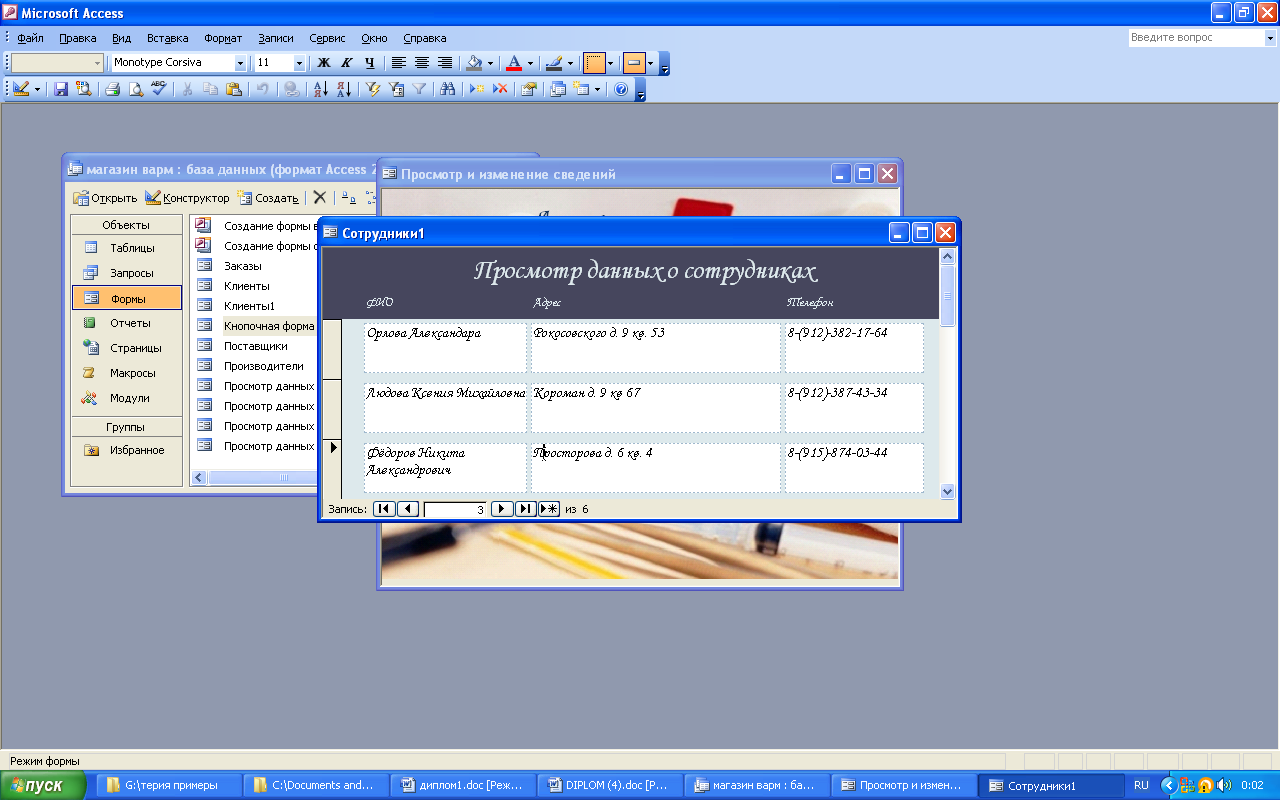
Рисунок 27 – Форма для таблицы «ФизЛица» в режиме просмотра
В каждой форме создаваемой базы данных был изменен фон. Для этого действия, необходимо в свойствах формы указать путь к рисунку, который и станет фоном для формы.
Аналогичным образом были созданы следующие формы: «Поставщики», «Производители», «Просмотр данных о товарах», «Просмотр данных о заказах», «Добавление нового сотрудника», «Просмотр данных о поставщиках», «Просмотр данных о производителях», (см. рис. 28 – 34).
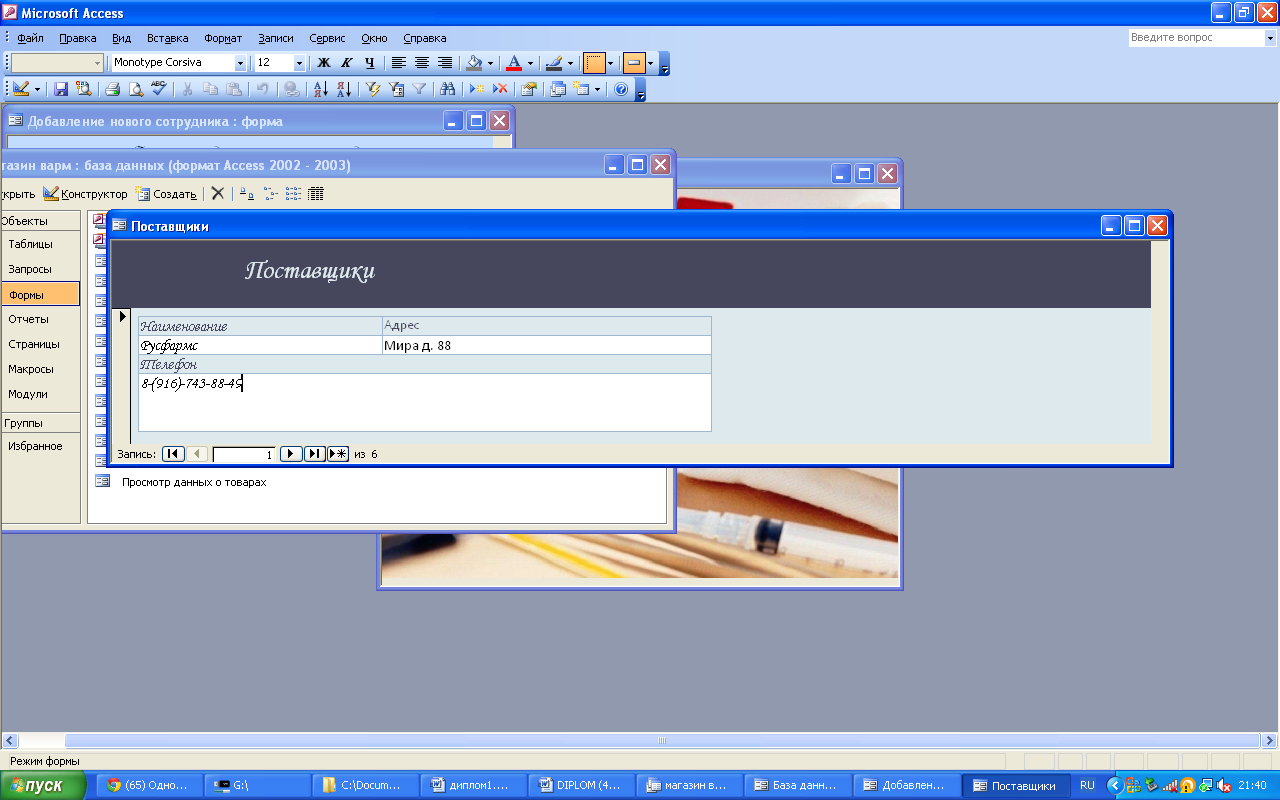
Рисунок 28 - Форма для таблицы «Поставщики» в режиме просмотра
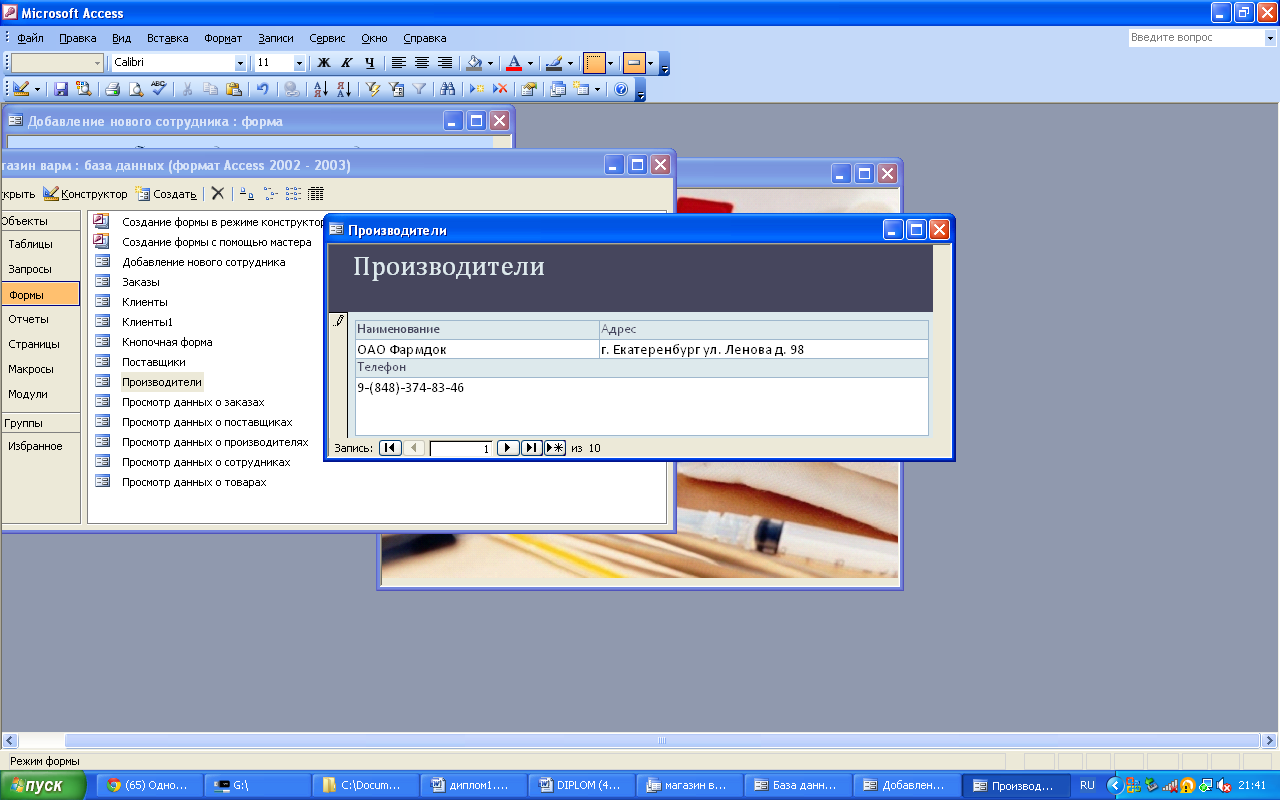
Рисунок29-Форма для таблицы «Производители» в режиме просмотра
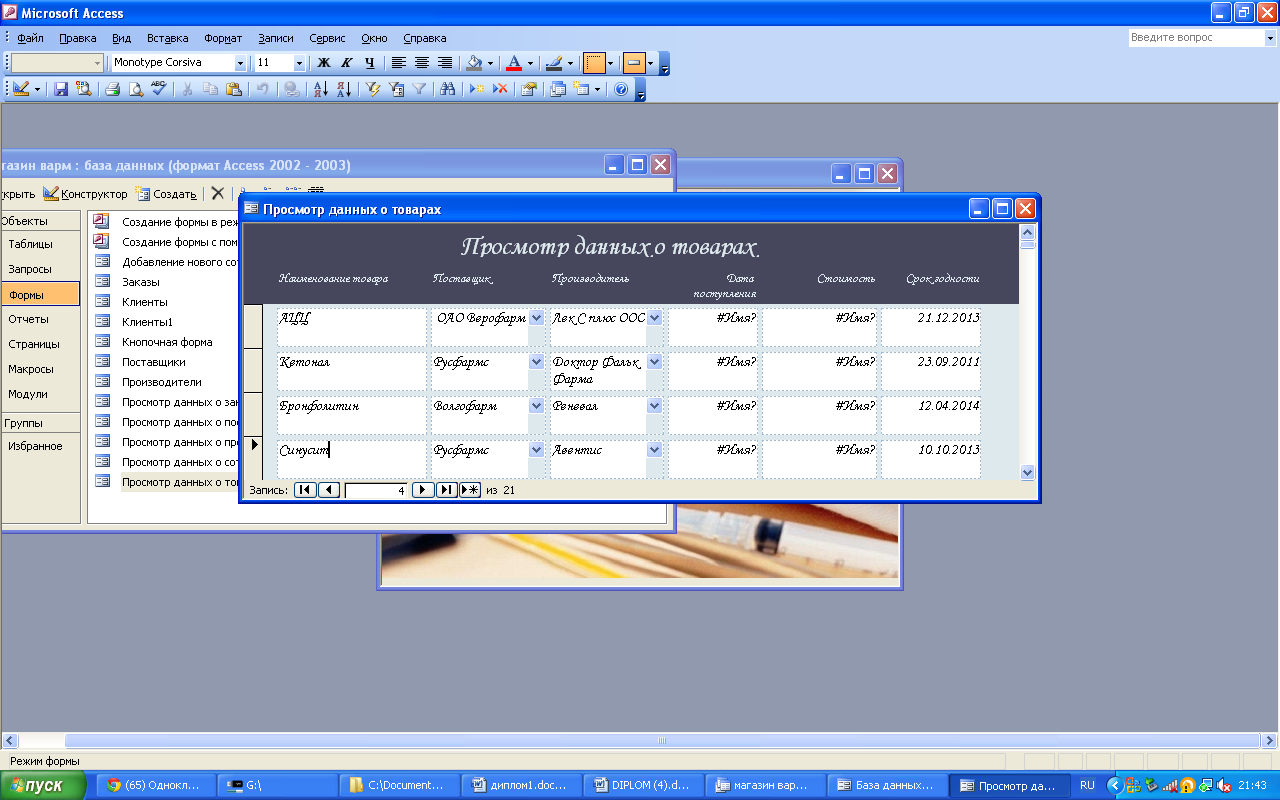
Рисунок 30 - Форма для таблицы «Просмотр данных о товарах» в режиме просмотра
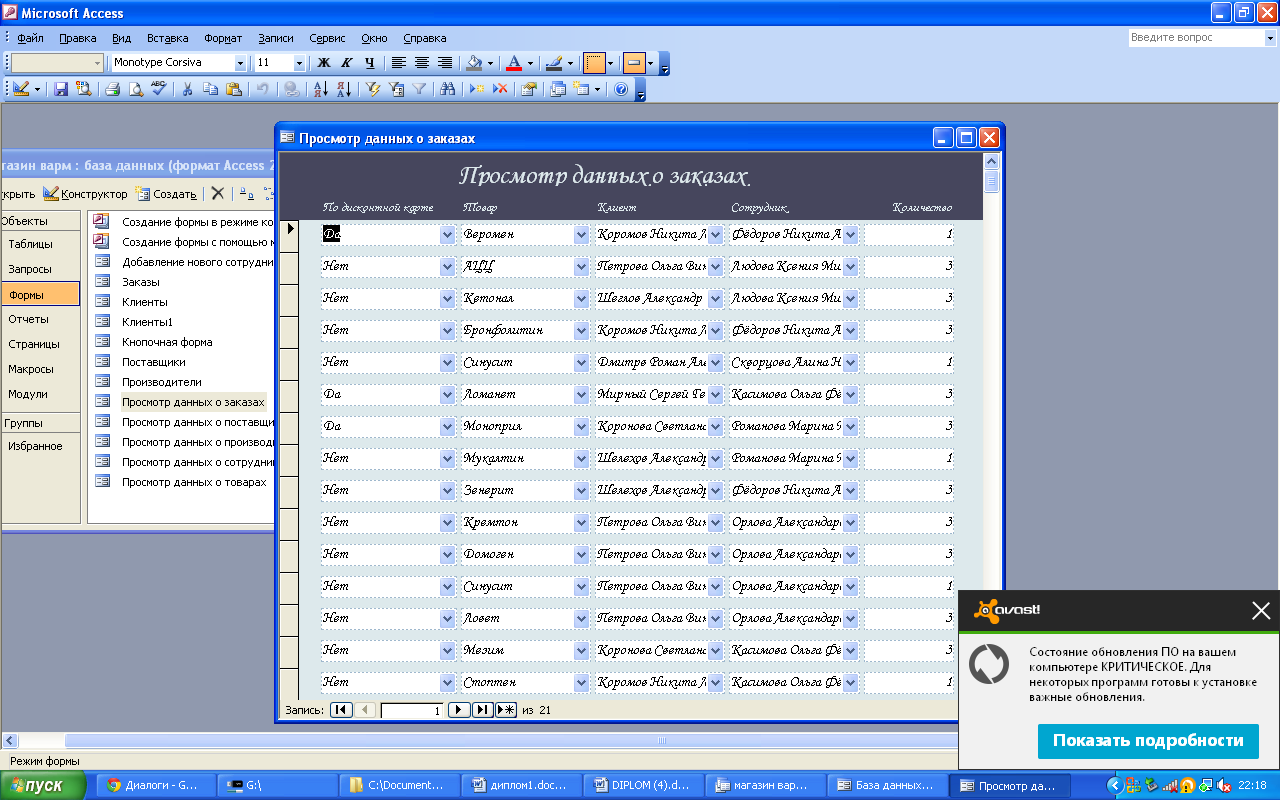
Рисунок 31 - Форма для таблицы «Просмотр данных о заказах» в режиме просмотра
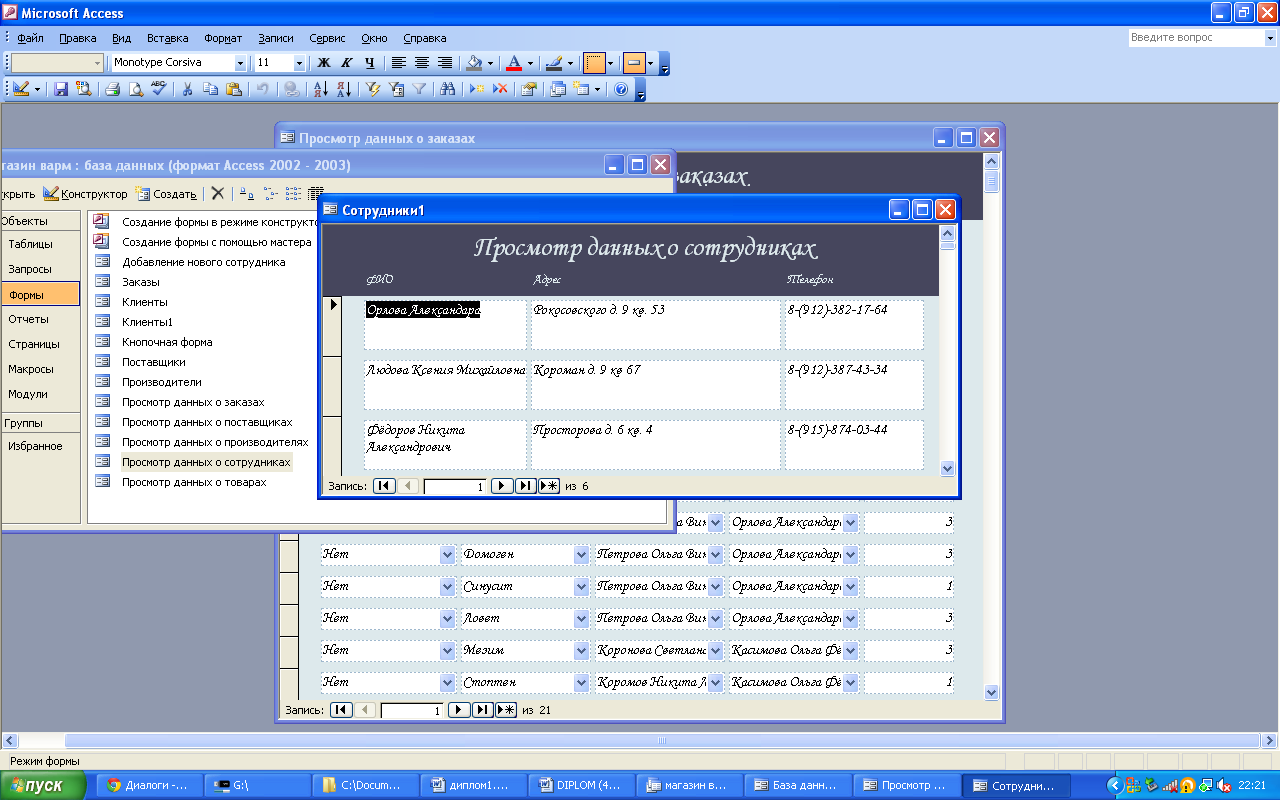
Рисунок 32 - Форма для таблицы «Просмотр данных о сотрудниках» в режиме просмотра
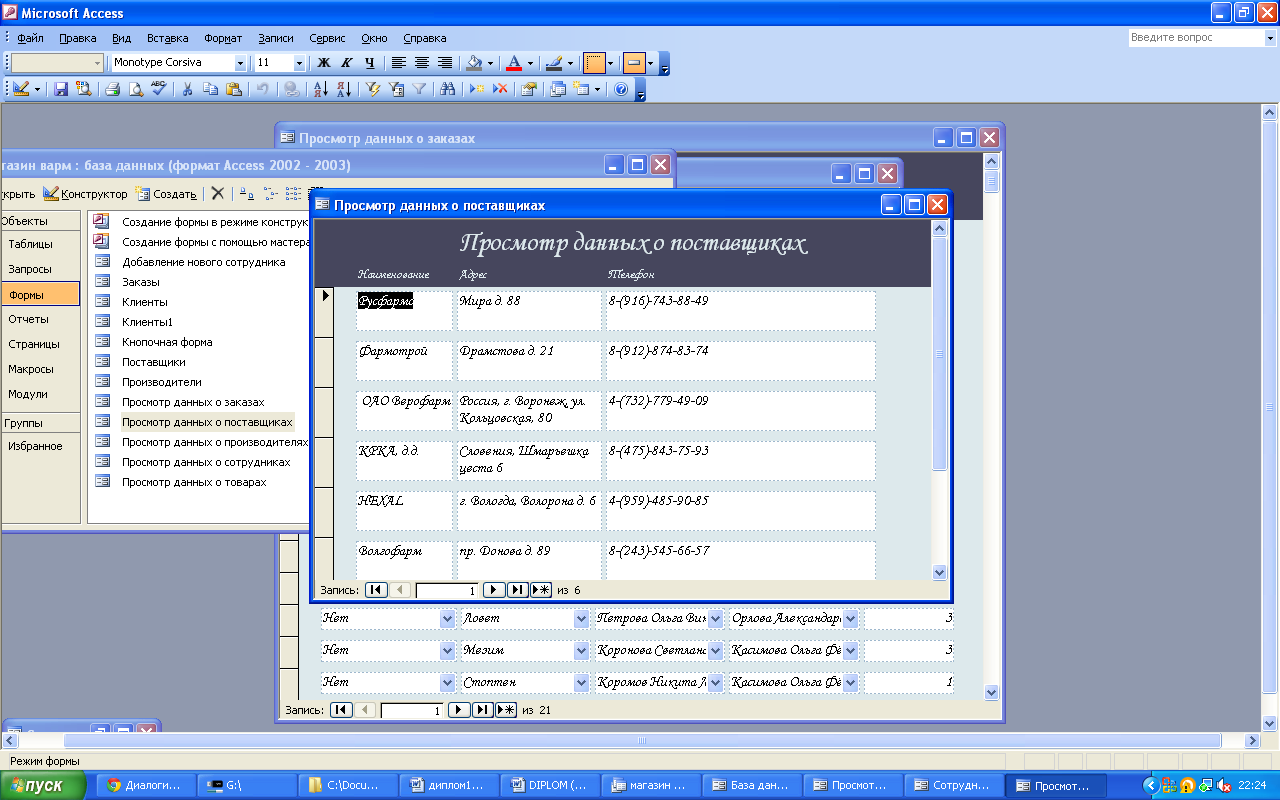
Рисунок 33 - Форма для таблицы «Просмотр данных о поставщиках» в режиме просмотра
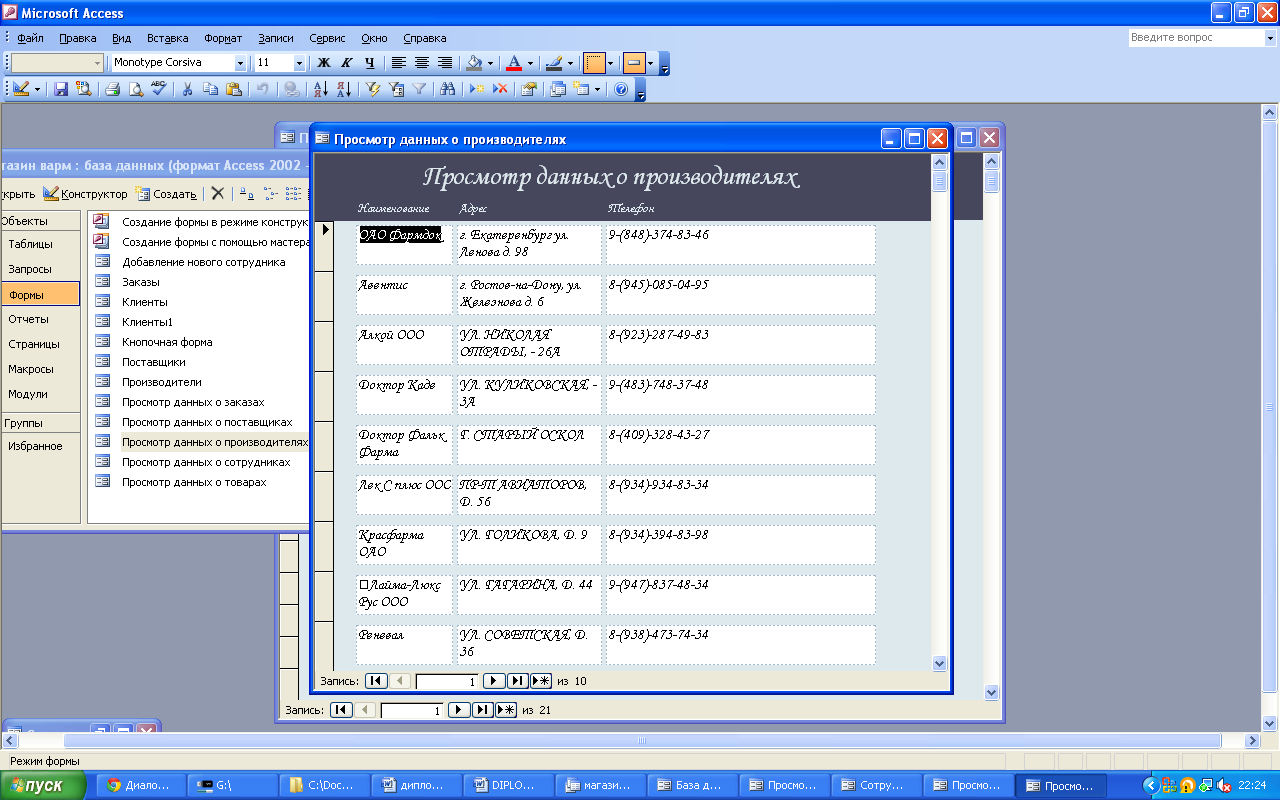
Рисунок 34 - Форма для таблицы «Просмотр данных о производителях» в режиме просмотра
Экранная форма для в несения информации о добавлении новых данных представляет собой список (при создании формы в мастере форм был выбран табличный внешний вид), т.к. видов услуг немного, и для пользователя будет удобно работать с этими данными в таком виде (см. рис. 35).
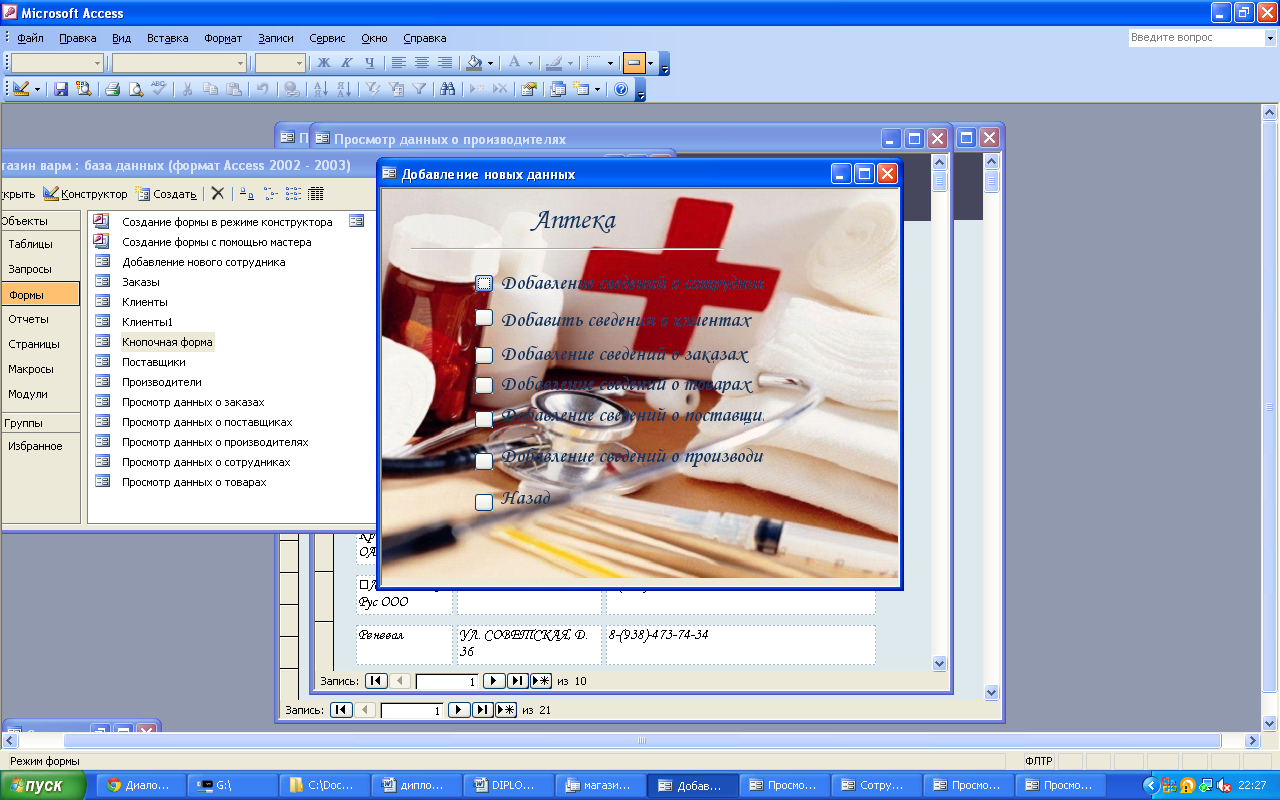
Рисунок 35 –Форма «Добавление новых данных»
При создании объединенной формы в мастере форм была создана главная кнопочная форма (см. рис. 36).
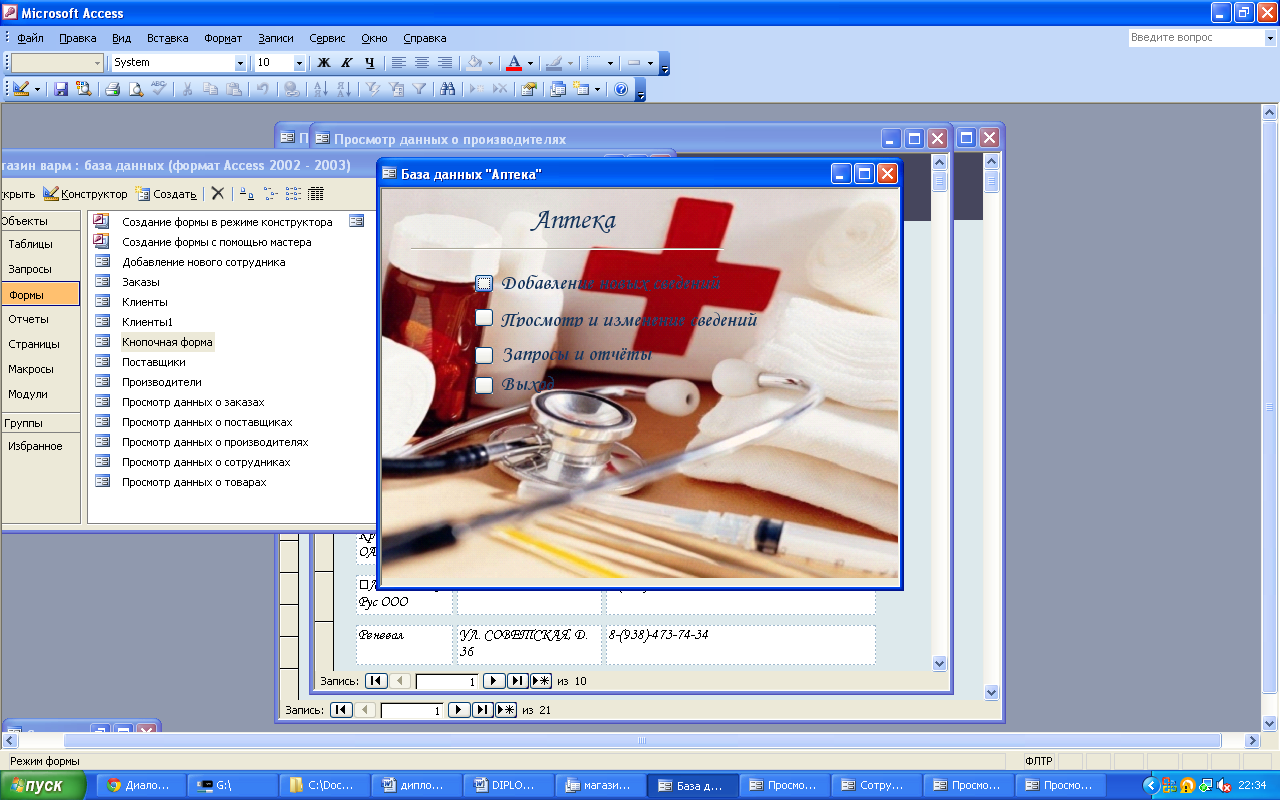
Рисунок 36 –Форма «База данных «Аптека»
2.3.4 Создание отчетов
Часто возникает необходимость представить данные в виде отчетов, которые имеют традиционный вид и легко читаются, а также в виде официальных документов, которые будут использоваться для дальнейшей работы сотрудника. Отчет позволяет извлечь из базы нужные сведения и представить их в виде, удобном для восприятия, а также предоставляют широкие возможности для обобщения и анализа данных. Они поддерживают самые разнообразные способы оформления и позволяют группировать данные, разбивая их на логически цельные блоки.
Процесс создания отчетов аналогичен процессу создания форм, т.е. он происходит с помощью мастера форм, а затем в конструкторе форм. В качестве примера создания отчета выбран отчет «Заказы». При открытии мастера отчетов необходимо выбрать поля из источников данных, которые будут включены в отчет (в данном случае, к таким полям относятся все поля таблицы «Заказы»). Следующим этапом является добавление уровней группировки, затем выбор порядка сортировки. После произведенных действий полученный отчет следует отредактировать в режиме конструктора (см. рис 37).
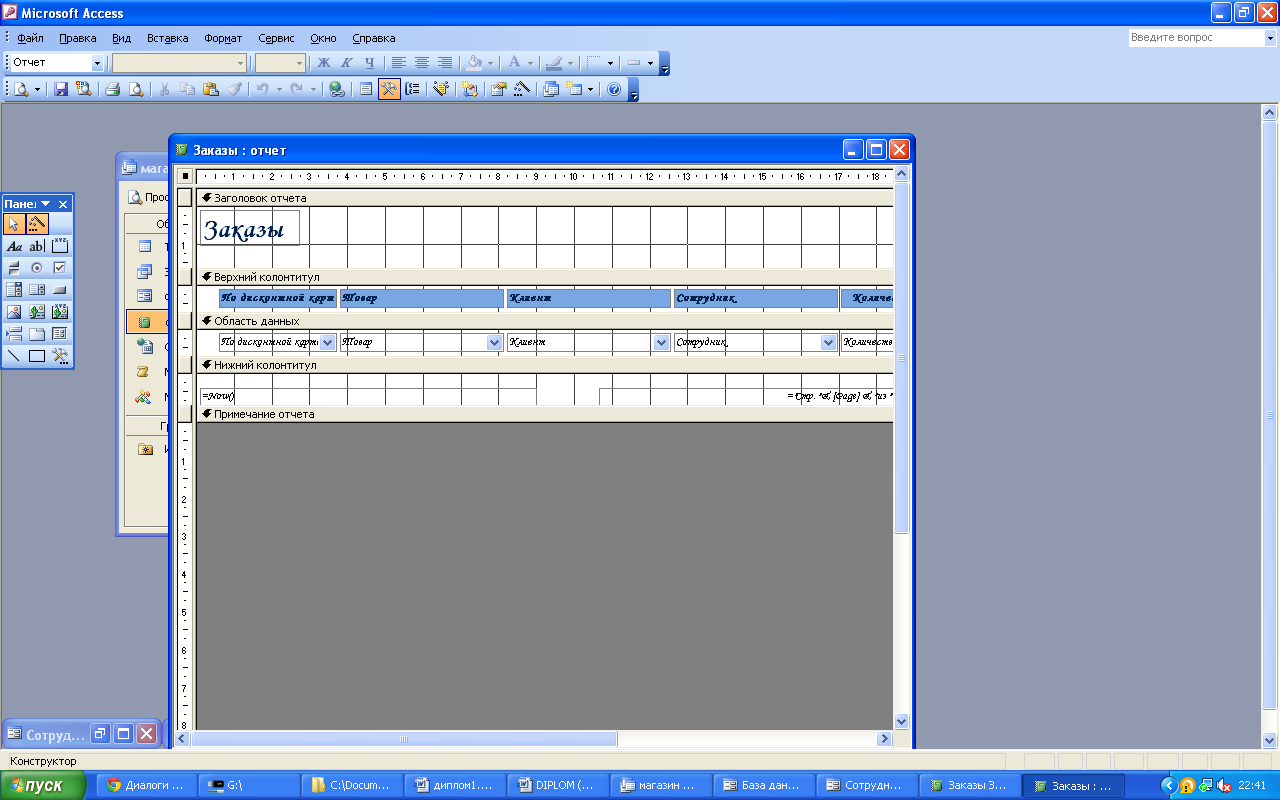
Рисунок 37 – Отчет «Заказы» в режиме конструктора
В режиме просмотра отчет «Заказы» изображен на рис. 38
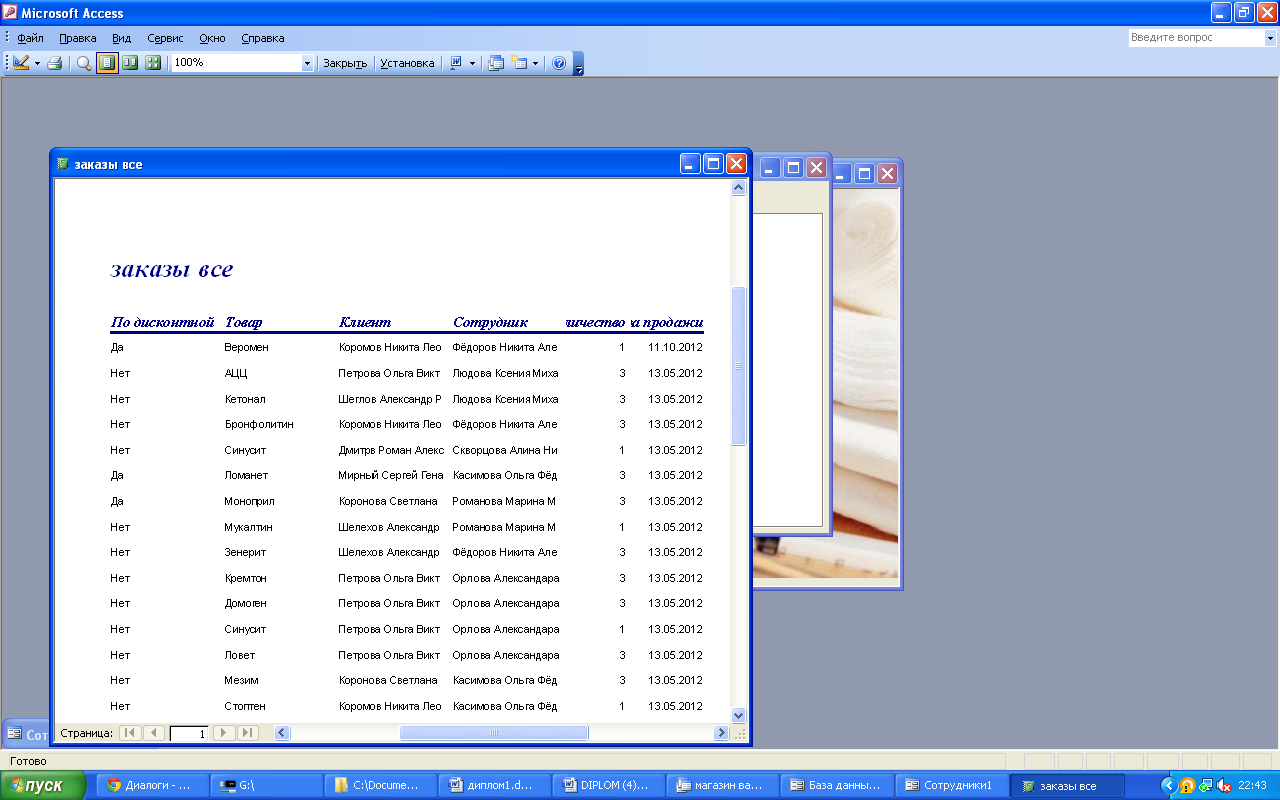
Рисунок 38 – Отчет «Заказы все»
Аналогично отчету «Заказы» было создано еще отчеты: «Заказы по дате», «Заказы по наличию дисконтной карты», «Заказы по ФИО», «Клиенты», «Поставщики», «Производители», «Товары по дате поступления», «Товары по названию». Вид данных отчетов в режимах просмотра и печати отображен в приложении А.
